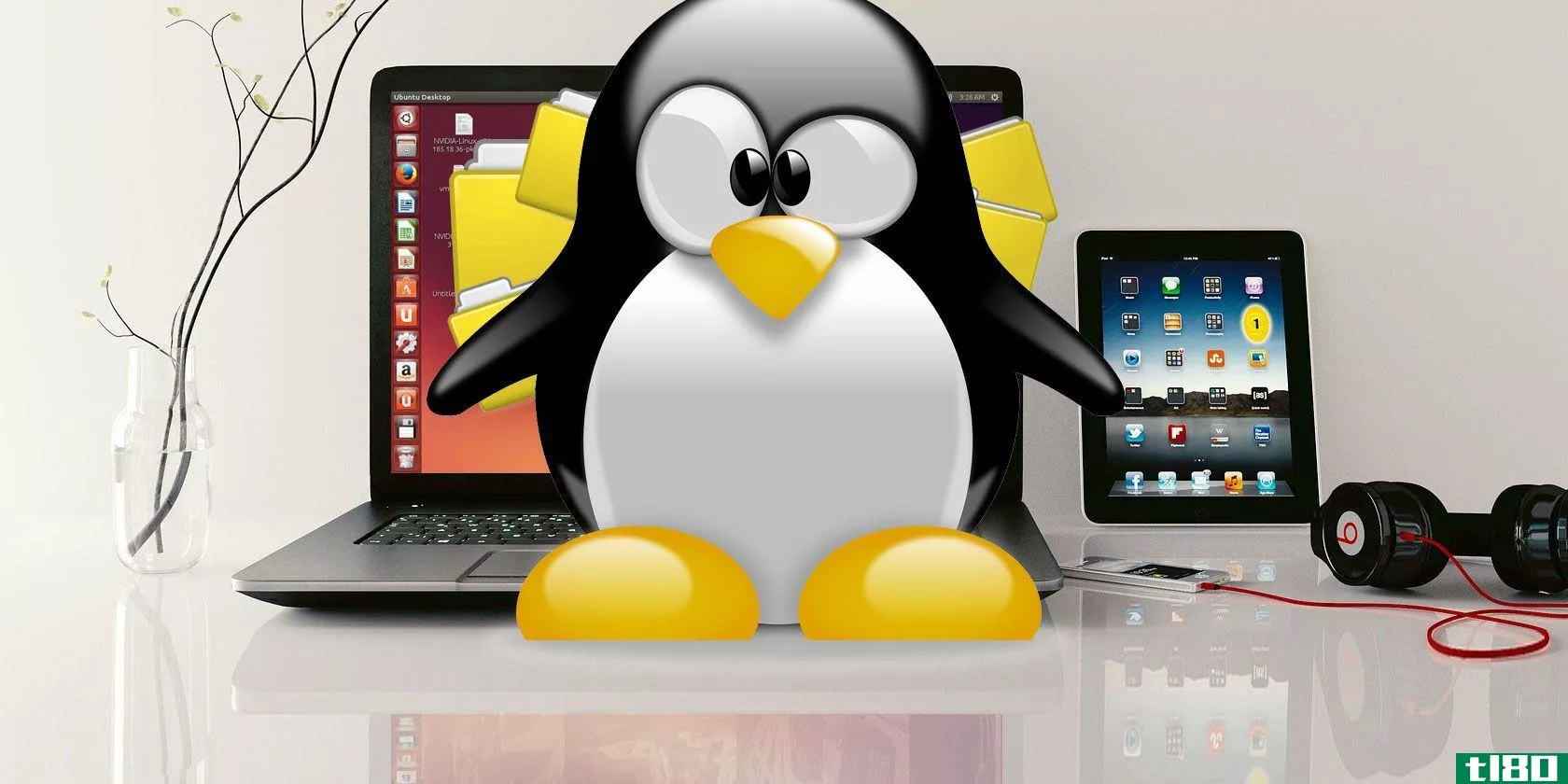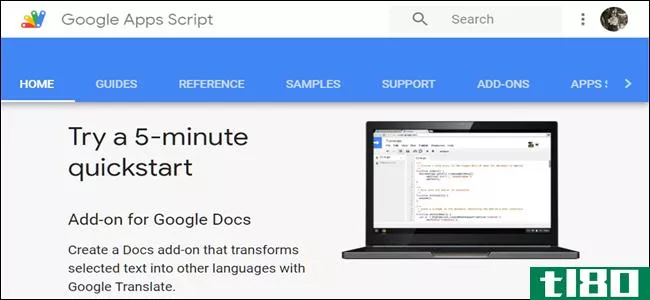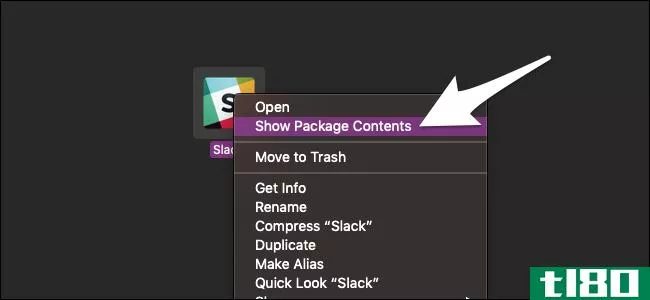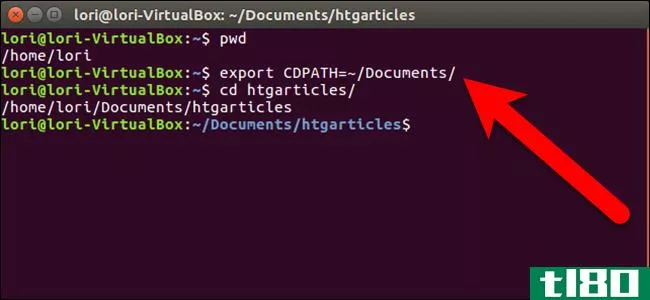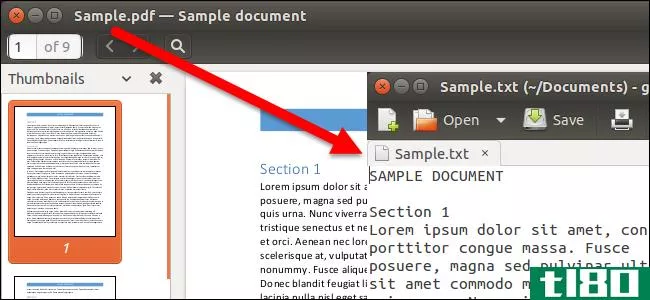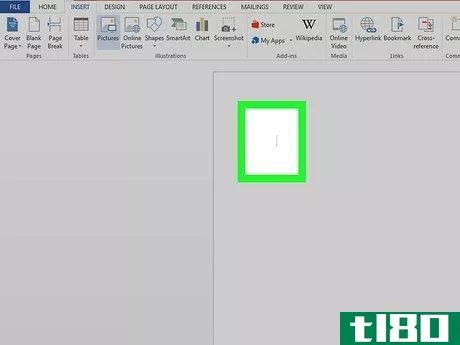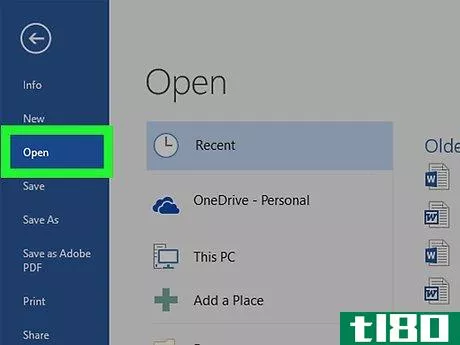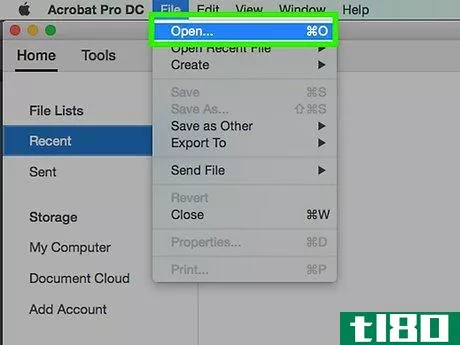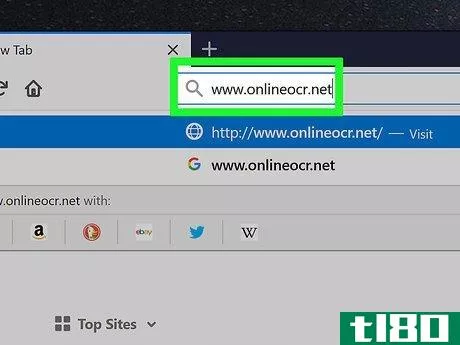如何编辑文件(redact a document)
方法1方法1/4:编辑文本文件
- 1用[修订]替换所有修订文本。首先,将所有需要编辑的文本替换为单词[已编辑]。您可以执行查找和替换搜索,以查找所有需要编辑的文本。这将确保您编辑文档中所有必要的文本,以便将其隐藏。例如,您可以将其替换为“[信息编辑]”或简单的“[编辑]”,而不是记录客户的个人信息:“Amy Hempel,1031 SW Park Ave”。您还可以在要编辑的信息上放置黑色正方形或矩形。可以通过在删除的文本区域上绘制长正方形并将其着色为纯黑色来创建黑色正方形。确保删除了黑色方块下面的文字,以确保无法以某种方式删除黑色方块以显示信息。确保对所有实例和信息的所有变体都这样做。如果在整个文档中以不同方式使用某人的名字,则可能需要手动执行此操作。例如,您可以将“Amy Hempel”列为“A.Hempel”、“Amy Hempel”和“Ms.Hempel”。你需要编辑她的名字的所有实例。你可以对她名字的每一个变体进行查找和替换搜索,或者手动浏览文档,并将其全部替换为[编辑]。将此版本的文档另存为“临时修订”版本。这将确保您有两份文件副本,一份带有原始信息,另一份带有已编辑的信息。
- 2将文本复制并粘贴到Windows记事本中。Windows Notepad是一个简单的文本编辑器,它不会保存在文本文件中找到的任何隐藏代码。这种格式只保存基本的文本信息,因此文档中无法发现其他文本。这是至关重要的,因为您不希望有人能够追溯到文本文件的原始代码,从而暴露编辑的信息。选择文本文件中的所有文本。(CTRL-A或Edit>;全选)复制文本文件中的文本。(CTRL-C或Edit>;Copy)将文本粘贴到记事本中。(CTRL-V或Edit>;Paste)将文件保存在记事本中,作为“文本编辑”版本。它将保存为文本(.txt)文件。如果您没有Windows记事本,可以使用WordPerfect、WordStar和文本编辑器。
- 3重新格式化文档。将文本文件中的信息粘贴到记事本后,文档中的大部分格式都将被删除。文档将没有页码、制表符、对正、段落编号或任何粗体、斜体和下划线。您可以在将其保存为编辑文件之前对其进行重新格式化。要重新格式化文档,必须关闭记事本文件并在文字处理程序中打开“文本编辑”文本文档。在文字处理程序中重新格式化文本,但不要更改任何文本。
- 4将格式化文档另存为PDF。要创建修订文档的最终版本,请将格式化文档另存为“最终修订”版本。这将确保您拥有一份经过编辑的文件,其中不包含任何敏感信息和/或任何可能被发现或显示的信息。通过在“文件另存为”选项列表中选择PDF格式,将文本文件转换为PDF。选择PDF并将文件另存为“最终修订PDF”版本。删除“文本编辑”和“临时编辑”版本,以便没有原始编辑信息的书面痕迹。现在,您可以使用“最终修订PDF”版本作为修订文件。
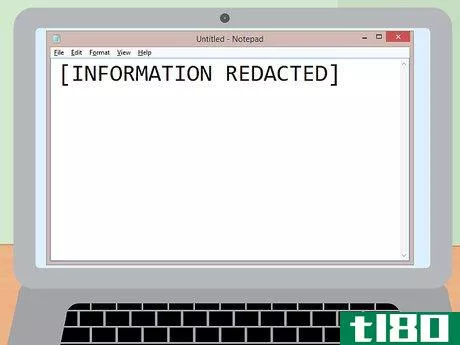
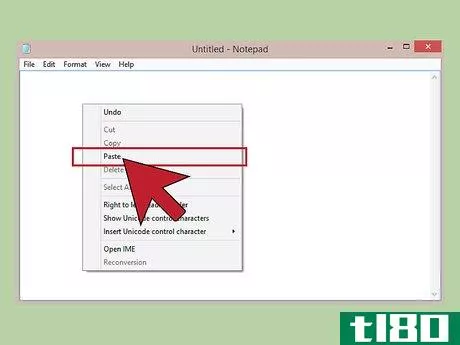
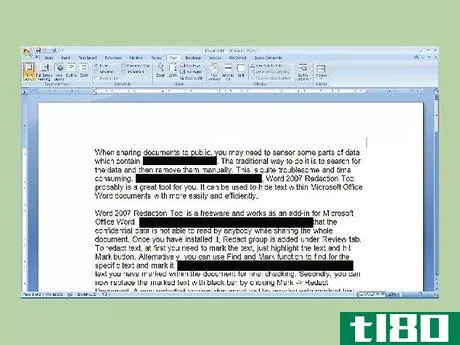
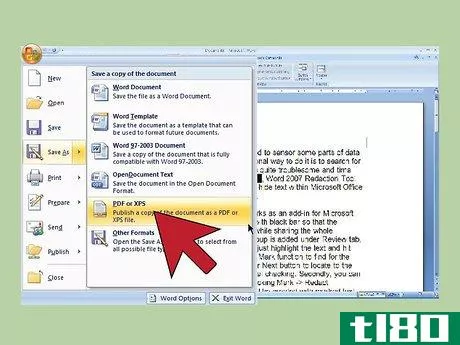
方法2方法2/4:编辑pdf文档
- 1使用Adobe Acrobat 8.0或更高版本。只有Acrobat 8.0及更高版本才能可靠地编辑PDF文档中的信息。虽然您可以尝试使用其他程序从PDF文档中删除信息,但它们无法有效删除文档中的隐藏信息,因此不推荐使用。编辑工具选项仅适用于Adobe Acrobat Pro。它不适用于Adobe Acrobat Reader。您可以尝试为其他版本的Adobe Acrobat制作的插件,例如Redux。这些插件或附加软件可用于使用其他版本的Adobe Acrobat编辑PDF文件中的信息。如果您可以以文本文件的形式访问文档,则可以对文本文件进行编辑,然后使用最终编辑的PDF。但是,如果您只能访问PDF文件并需要编辑PDF文件,则需要尝试这种方法。
- 2打开编辑工具栏。要执行此操作,请转到“查看”>;工具栏>;编校。然后,您可以从工具栏中选择“编辑标记”工具。使用该工具标记所有要编辑的项目。要编辑文档中的行或项目,请双击文字或图像。拖动时按CTRL键可选择行、文本块、图像或文档区域。单击“确定”删除所选项目。请记住,在保存文档之前,这些项目不会从文档中永久删除。
- 3删除任何隐藏文本。应用密文后,将弹出“检查文档”功能。您可以使用此功能搜索任何隐藏的文本或元数据并将其删除。隐藏文本可以显示为原始文本或原始文本的版本。元数据可能看起来像编码文本,其中原始文本中有数字或符号。重复此过程,直到从PDF文档中删除所有必要的内容。确保删除任何隐藏的文本或元数据。
- 4重命名文档并保存。删除所有敏感信息以及任何隐藏文本后,应将文档重命名为“最终修订”并保存。你现在应该有一个PDF的编辑版本和一个未经编辑的版本。保存编辑的文档后,应删除未编辑的文档。现在,您应该有一个经过编辑的PDF版本的文档,其中没有隐藏的文本或元数据。这将确保任何人都无法访问原始的未经编辑的文档。
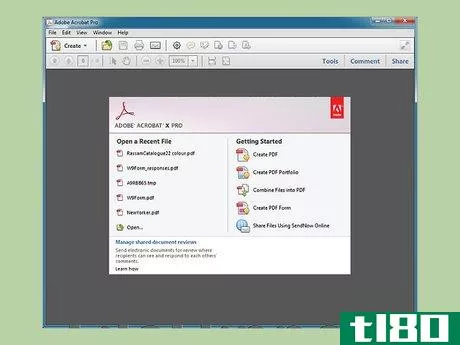
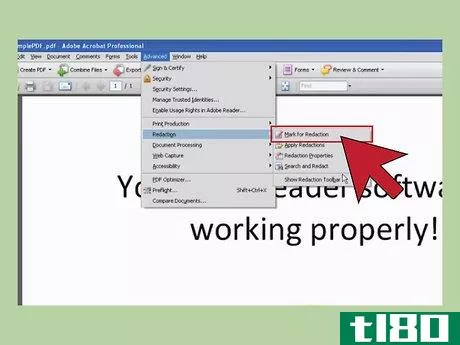
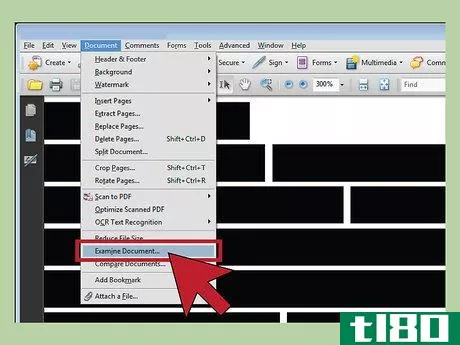
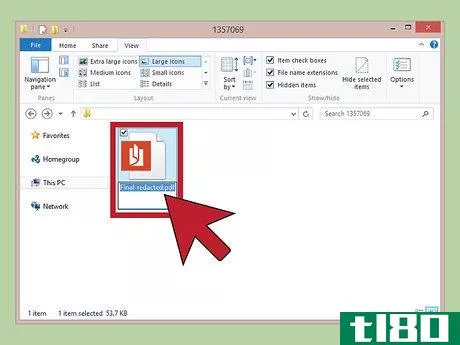
方法3方法3/4:编辑纸质文件
- 1使用纸质文档方法编辑扫描文件。很难使用软件编辑扫描的文件,例如tiff、jpeg或gif。扫描文档中存在隐藏文本或元数据残留的风险。您可能希望尝试使用纸质文档方法来扫描文档,在这种方法中,您可以手动打印文档并编辑信息。
- 2打印纸质文件。首先,使用单面打印选项打印纸质文档。这将确保你在纸的一边有文本,另一边有空白页。您不会有在一侧删除重要信息或忽略在一侧删除敏感信息的风险。请记住,如果您需要编辑多页纸质文档,那么这种方法可能会很耗时。然而,这被认为是从文档(无论是文本文件、PDF还是扫描文档)中编辑信息的最有效方法。
- 3删掉需要编辑的文本。用剪刀剪下所有需要编辑的文本。确保你在纸质文件中找到每一条敏感信息,并将其删掉。然后,你应该切碎剪纸,以确保剪掉的信息无法追踪或找到。
- 4使用不透明胶带或纸覆盖编辑的部分。不透明胶带100%不被光线穿透,不透明或半透明。这是填写修订部分的最佳选择,因此无法追踪或发现。您也可以使用不允许任何光反射的不透明纸,而不是普通纸,因为扫描仪可以通过纸张拾取图像。用胶带或胶水把纸粘在编辑好的部分上。
- 5扫描文档并将其另存为PDF。要创建纸质文档的完美版本,您可以扫描文档并将其保存为文档的“最终修订”PDF。现在,您将拥有该纸质文档的完整编辑版本。


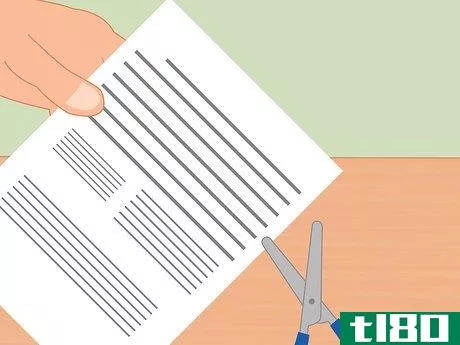


方法4方法4/4:验证编校
- 1确保已删除文档中的所有敏感信息。您应该仔细阅读已编辑的文档,以确保文档中没有敏感信息。敏感信息可能包括:社会安全号码。如果你必须包括某人的社会保险号码,请只使用最后四位数字。任何金融帐号。如果必须包括金融帐号,请仅使用最后四位数字。未成年人的名字。如果必须记下所涉及的小调,请仅使用小调的首字母。出生日期。如果必须包括个人的出生日期,则只包括年份。家庭地址。如果必须注明个人地址,例如在刑事案件中,请仅使用城市和州。
- 2在最终确定修订文件之前,请有人验证修订。为了确保您捕获了所有需要编辑的信息,您可能需要请受信任的个人验证您没有遗漏任何信息。有时,用另一双眼睛观察文档也有助于捕捉您可能错过的任何信息。让审查人员知道您使用了什么方法来编辑信息,以便他们能够正确地测试它。如果您正在处理可能具有法律影响的非常敏感的信息,您可能需要考虑使用编校专家。这些人接受过编辑培训,可以为您验证文档,确保其中没有错误或错误。
- 3测试修订后的文件,确保其不会被揭开。为了确认编辑是否正确完成,您可以对最终的、经过编辑的PDF进行简单测试。在编辑区域上方选择几行文字,并在其下方结束一到两行。将内容粘贴到文字处理文档或记事本中。检查内容中是否没有编辑的文本。如果它不存在,那么编校就是成功的。


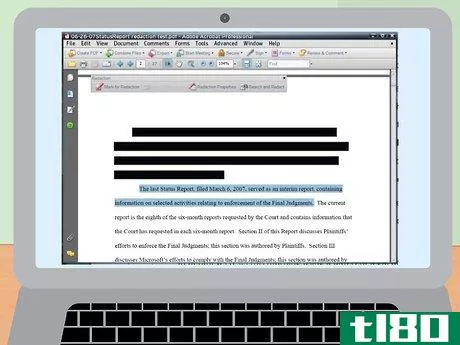
- 发表于 2022-07-09 06:46
- 阅读 ( 28 )
- 分类:教育和通信
你可能感兴趣的文章
如何隐藏linux上的文件和文件夹
... 使用cd命令转到要隐藏的文件或文件夹。例如,我们要在Documents文件夹中隐藏FilesToHide文件夹。因此,我们使用以下命令: ...
- 发布于 2021-03-25 15:00
- 阅读 ( 411 )
如何用脚本编辑器来增强你的google应用程序
...,粘贴以下代码: //Initialize your function function createADocument() { // Create a new Google Doc named 'Hello, world!' var doc = DocumentApp.create('Hello, world!'); // Access the body of the document, then add a paragraph. doc.getBody().appendPar...
- 发布于 2021-04-03 16:11
- 阅读 ( 221 )
如何为slack安装(非官方)暗模式
...-互操作.js文件: // First make sure the wrapper app is loaded document.addEventListener("DOMContentLoaded", function() { // Then get its webviews let webviews = document.querySelectorAll(".TeamView webview"); // Fetch our CSS in parallel ahead of time&#...
- 发布于 2021-04-04 08:33
- 阅读 ( 135 )
linux下如何定义cd命令的基目录
...提供完整路径或多次使用“cd”命令。 例如,我经常使用Documents目录中的多个目录,而Documents目录位于home目录中。我想能够cd到文件夹中的文件目录,而不必键入cd文件首先(或提供完整的文件路径)。 听起来很混乱?下面是...
- 发布于 2021-04-09 00:15
- 阅读 ( 93 )
如何在linux中使用命令行将pdf文件转换为可编辑文本
...,在提示下键入命令,然后按“Enter”。 pdftotext /home/lori/Documents/Sample.pdf /home/lori/Documents/Sample.txt 更改每个文件的路径,使其与原始PDF文件的位置和名称以及要保存生成的文本文件的位置相对应。另外,更改文件名以与文件名相...
- 发布于 2021-04-10 06:23
- 阅读 ( 170 )
如何合并word文档(merge word documents)
...白文档。保存文档也是个好主意。 需要合并的文档 First document – A.docx Second document – B.docx 第三份文件-C.docx Launch Word. Open a Blank document. 在界面上,选择菜单顶部的“**”选项。 单击可用选项右侧的对象选项,如下所示。 将...
- 发布于 2021-06-28 00:55
- 阅读 ( 171 )
如何在google drive上共享文档(share documents on google drive)
googledrive的正式名称是googledocs。这是由googledrive创建的一个文件存储同步服务。Google Drive有助于在云中存储文件、共享文件、编辑文档、电子表格、演示文稿等。Google Drive还有助于借助Google Docs、内置的表格和幻灯片进行...
- 发布于 2021-06-28 02:01
- 阅读 ( 113 )
如何在windows命令提示符下使用attrib更改文件属性
...性,使文件或文件夹正常。 对于本例,我们将首先在“Documents”目录中创建一个名为“sample.txt”的文件。首先,打开目录并右键单击窗口中的某个位置,将鼠标移到“New”部分,单击“Text file”,然后将文档命名为“sample” ...
- 发布于 2021-07-15 04:40
- 阅读 ( 191 )
todo.txt cli通过命令行管理任务
...径。例如,在我的Windows PC上,这行内容是:TODO_DIR=“C:/Documents and Settings/gina/my Documents”,在我的Mac上,这行内容是:TODO_DIR=“/Users/gina/Documents/TODO”使用以下命令使todo.sh文件可执行:chmod+x todo.sh(可选)将字母t别名为todo.sh以...
- 发布于 2021-07-29 10:35
- 阅读 ( 270 )
极客生活:保持你的日历在纯文本与提醒
...到您已安排的任何内容的列表,可能如下所示: amelia:~/Documents/remind-demo gina$ remind .reminders Reminders for Tuesday, 11th July, 2006 (today): Todo: @office Get Milton a new stapler. Tickler: TPS Report due (with cover sheet!). Goals: 7 weeks to get a new job. 2 weeks to fig...
- 发布于 2021-08-02 04:50
- 阅读 ( 206 )